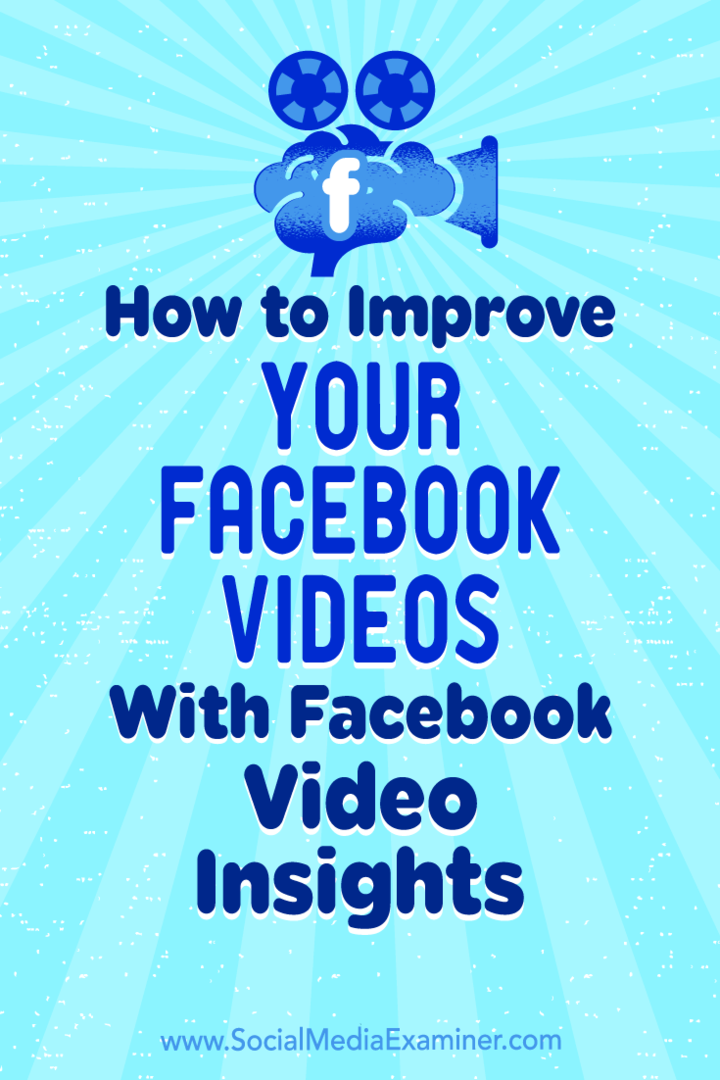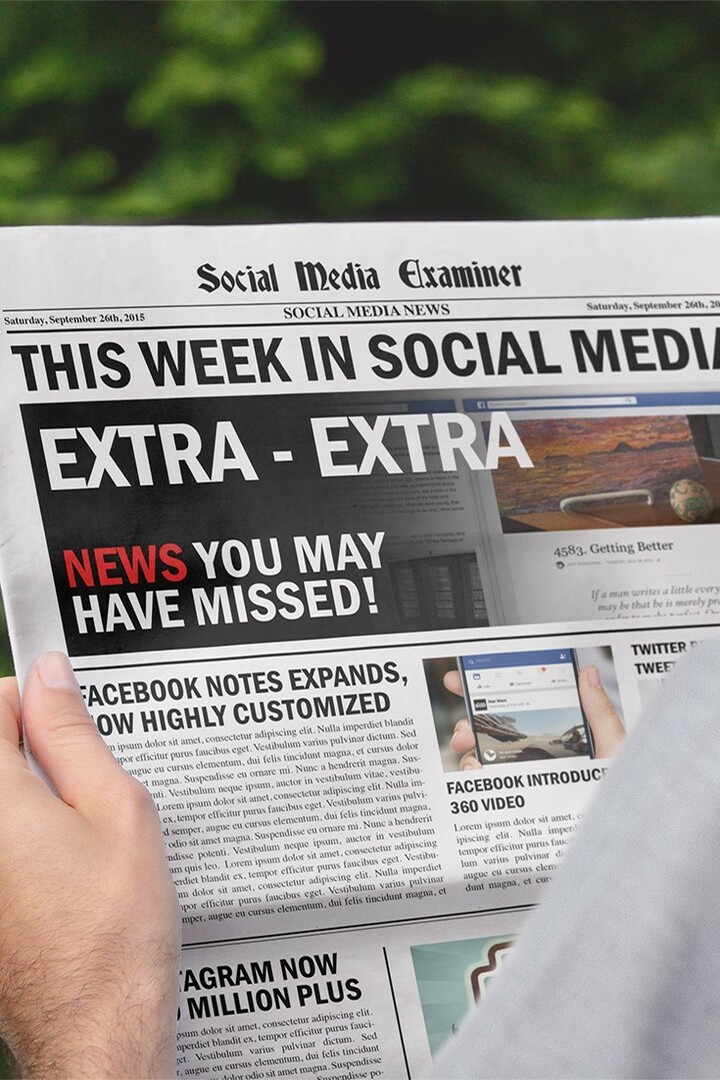Como abrir o Outlook para uma conta padrão específica
Microsoft Office Microsoft Outlook Herói / / March 17, 2020
Última atualização em
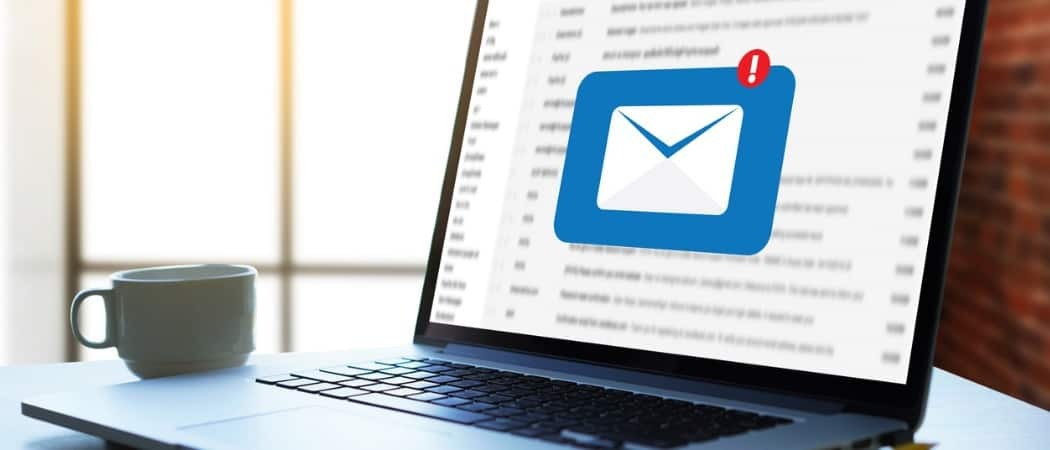
Se você possui várias contas de email e usa o Outlook, convém abrir uma específica como a conta padrão. Veja como fazer isso no Outlook na área de trabalho e no Outlook.com
O Outlook para desktop é um dos clientes de email mais comuns usados em todo o mundo. Por esse motivo, as pessoas costumam usá-lo para várias contas de email. No entanto, se você tiver uma conta de email principal usada com mais freqüência, selecione-a como a conta de email padrão.
A conta de email padrão no Outlook é a caixa de entrada que é aberta quando você inicia o Outlook pela primeira vez na área de trabalho. Não é uma questão simples de configurar essa conta padrão, mas você pode realizá-la seguindo as dicas abaixo.
Defina a conta padrão no Outlook
Para forçar o Outlook a abrir em uma conta de email padrão, há duas etapas. Primeiro, você precisa definir a conta padrão e, em seguida, configurar o arquivo de dados padrão.
Para configurar a conta padrão, selecione Arquivo>Configurações da conta e depois selecione Configurações da conta no menu suspenso.
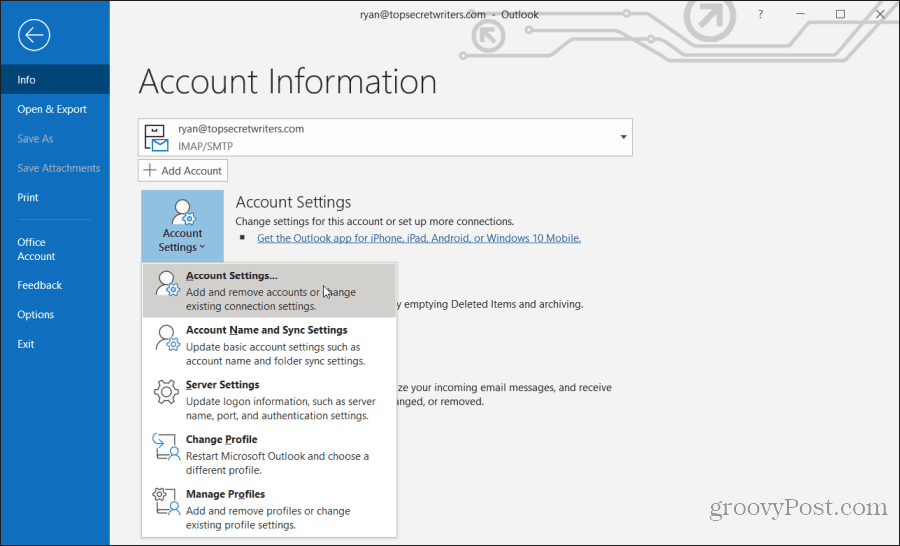
Na janela Configurações da conta, selecione a conta que deseja tornar padrão e selecione Definir como padrão.
Isso definirá a conta padrão no Outlook para o envio de emails. Agora, quando você redige um novo email, a conta padrão que será exibida sob o A partir de campo.
Em seguida, você precisa configurar o arquivo de dados padrão para usar sempre que abrir o Outlook. Para fazer isso, na janela Configurações da conta, selecione o Arquivos de dados aba. Selecione o arquivo de dados para a conta de e-mail que você deseja como padrão e selecione Definir como padrão.
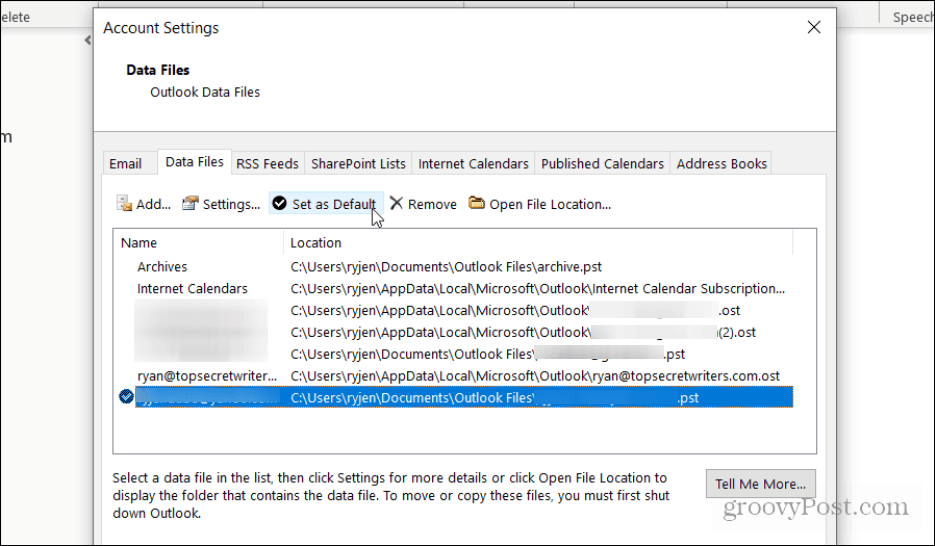
Agora, o Outlook abrirá automaticamente esse arquivo de dados toda vez que você abrir o aplicativo. Para testar isso, feche o Outlook e abra-o novamente.
Para verificar se o email padrão correto está definido, abra um novo email para compor e verifique se o email De está definido na conta de email que você definiu como padrão.
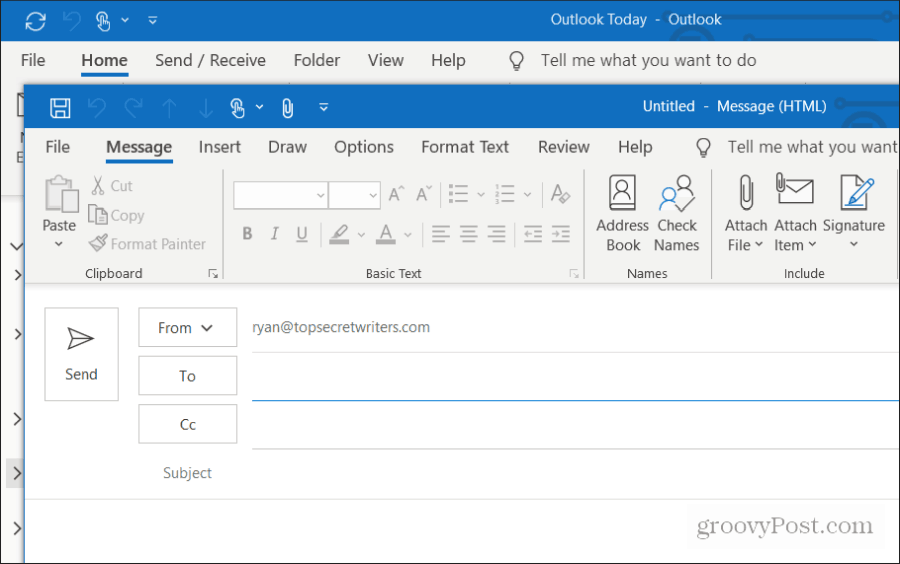
Definir sua conta de e-mail mais usada como padrão economizará algum tempo. Você não precisará alterar constantemente o A partir de cada vez que você envia um novo e-mail.
Configurar a pasta da caixa de entrada padrão para abrir
Se você deseja que uma pasta específica da caixa de entrada seja aberta automaticamente quando você abre o Outlook pela primeira vez, há mais uma configuração a ser atualizada.
Selecione os Arquivo menu e selecione Opções.
No Opções do Outlook menu, selecione Avançado na guia de navegação. Debaixo de Iniciar e sair do Outlook seção, selecione o Squeaky toy botão perto do Inicie o Outlook nesta pasta campo.
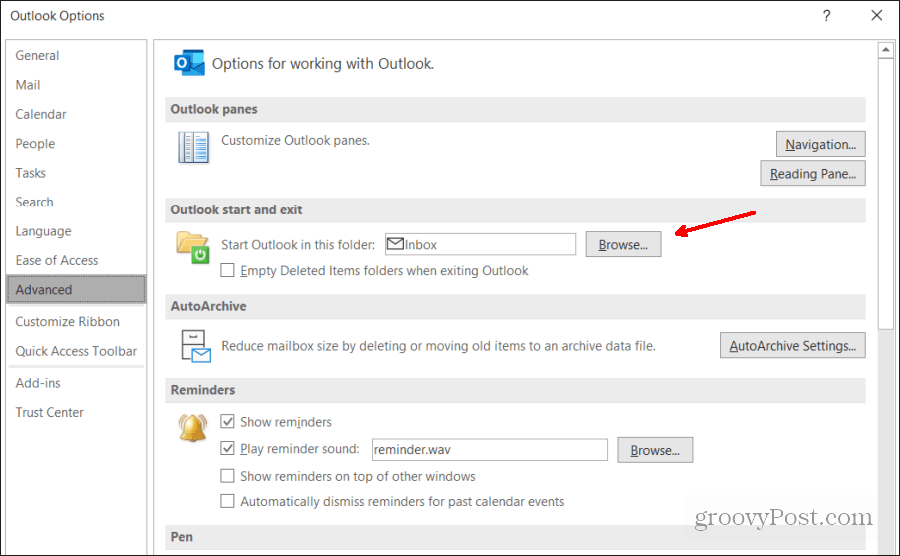
Faça uma busca detalhada na conta de e-mail que você deseja definir como a caixa de entrada padrão e selecione o item Caixa de Entrada dentro dessa conta. Selecione Está bem continuar.
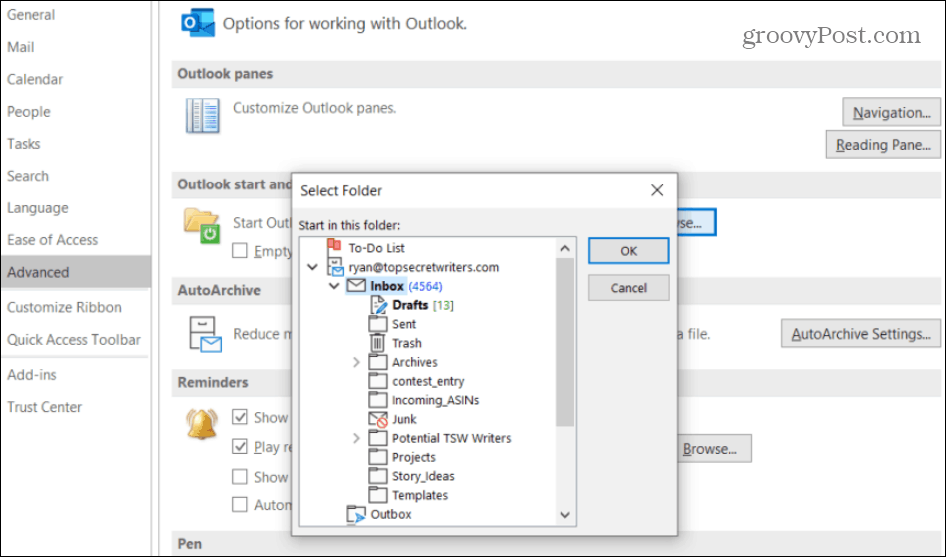
Selecione OK para fechar a janela Opções do Outlook.
Agora, feche o Outlook novamente e abra-o novamente. Quando o Outlook for aberto, você verá que a caixa de entrada da conta de email selecionada como padrão já está aberta.
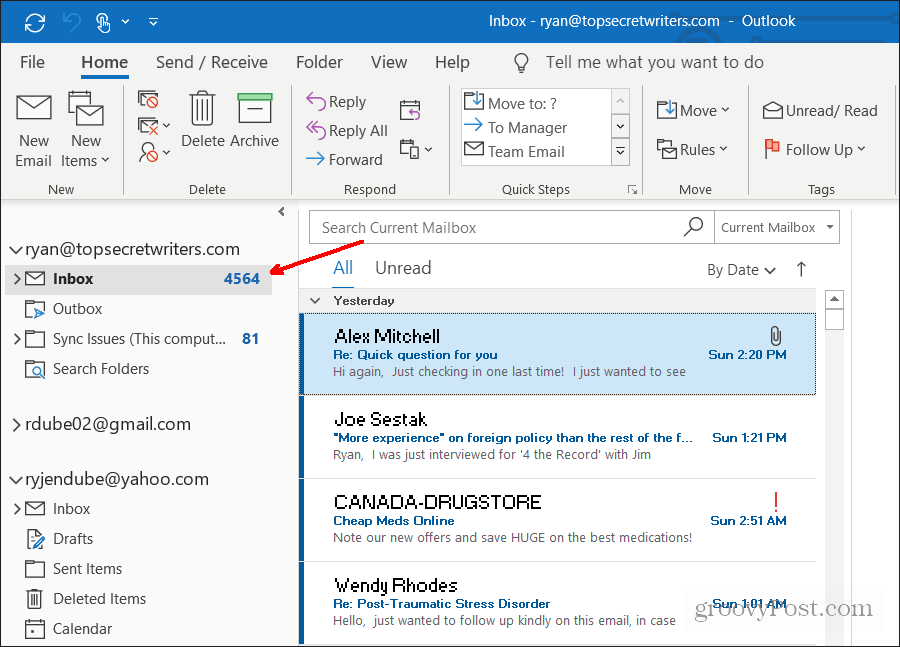
Como você pode ver, a configuração do Outlook para que ele use sua conta de email padrão por padrão requer algumas etapas diferentes. Porém, depois de concluir essas etapas, você nunca precisará abrir a conta novamente no Outlook.
Definindo conta de envio padrão no Outlook.com
O Outlook online não tem muitas configurações de conta padrão. No entanto, você pode configurá-lo para usar uma conta de email padrão ao redigir novos emails. Para fazer isso, faça login na sua conta do Outlook Online. No canto superior direito da janela do navegador, selecione o ícone de configurações do Outlook Online.
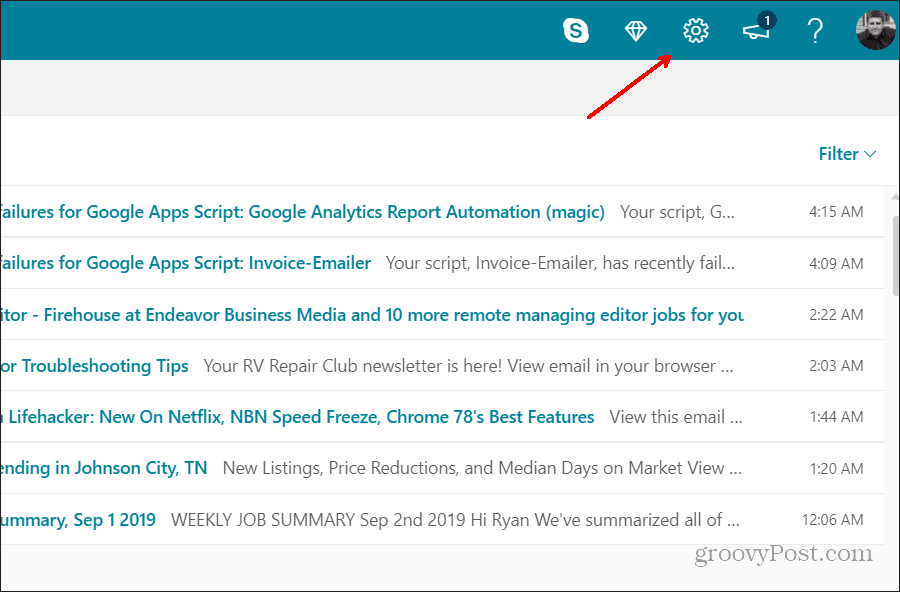
Na parte inferior do menu Configurações, selecione Ver todas as configurações do Outlook.
Na janela Configurações, selecione Email na barra de navegação esquerda e escolha "Sincronizar email" no submenu. Na janela Sincronizar email, role a janela para baixo até Definir endereço padrão. Na caixa suspensa, selecione a conta de email que você deseja usar sempre que estiver compondo um novo email.
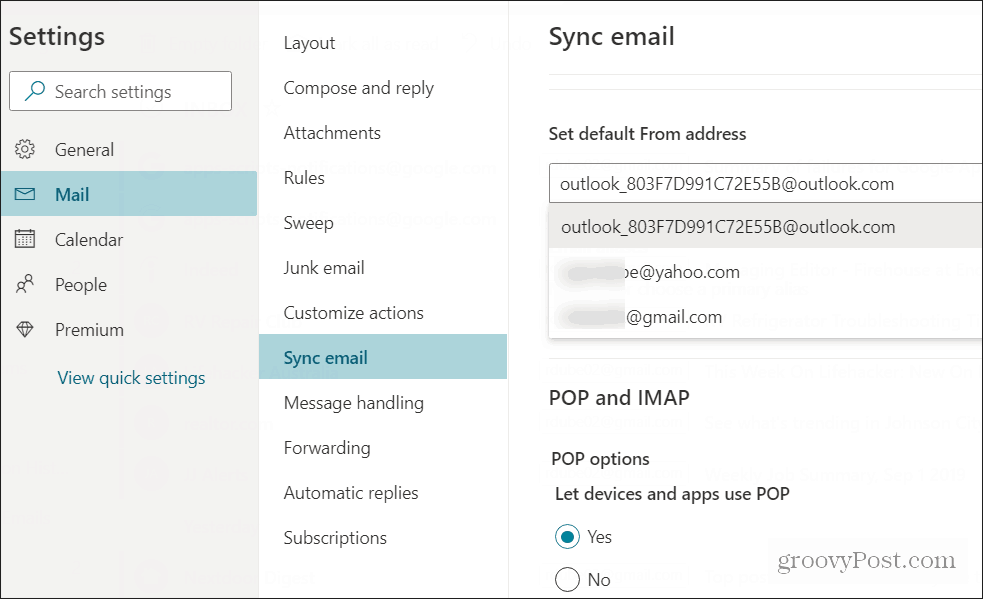
Selecione Salve terminar. Agora, sempre que você redigir um novo email usando o Outlook Online, o endereço de email definido como padrão será exibido no campo De.
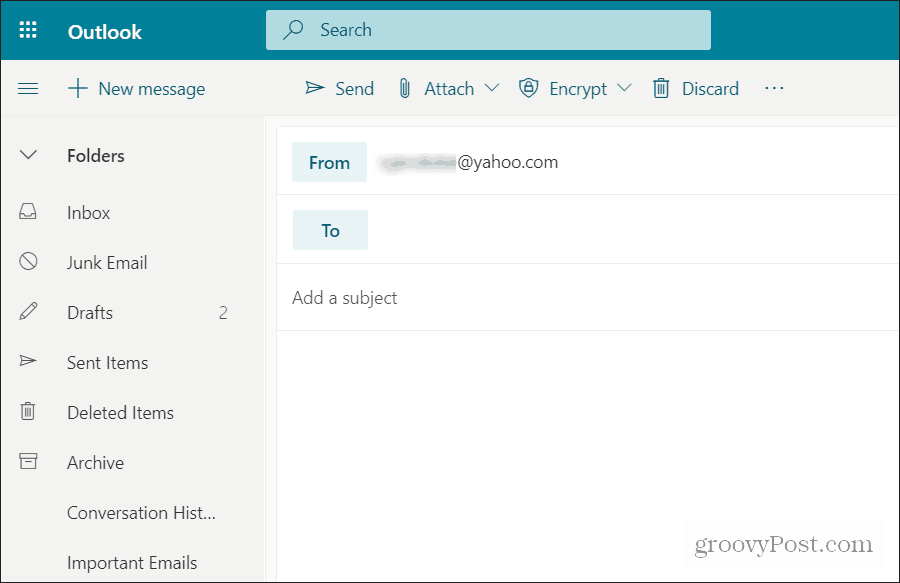
Infelizmente, você não pode configurar o Outlook Online para abrir uma caixa de entrada padrão da conta de email. As contas são organizadas em uma ordem padrão que você não pode alterar.
Se você usa o Outlook para área de trabalho, tem muito mais opções para configurar as contas padrão a serem usadas e qual caixa de entrada é aberta automaticamente.